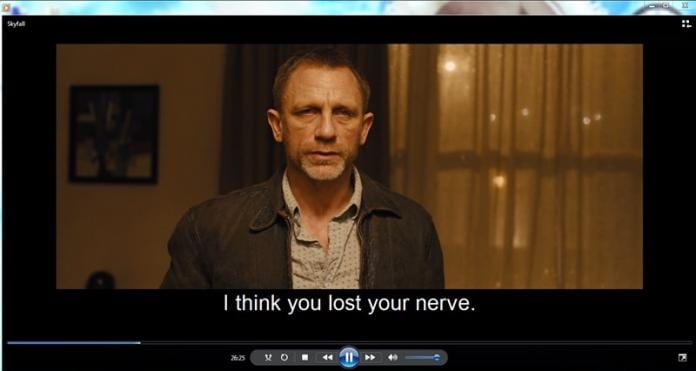
Tja, när det kommer till att titta på filmer, videor eller musik på din dator finns det inget bättre alternativ än Windows Media Player. För de omedvetna är Windows Media Player en mediaspelare från Microsoft som är inbyggd i Windows operativsystem.
Windows Media Player används för att spela, lagra och organisera mediefiler som videor, bilder etc. Även om Windows Media Player är förinbyggt i Windows operativsystem, väljer många användare fortfarande att använda andra mediaspelare-appar som VLC, Gom Player , etc. Det beror främst på att Windows Media Player stöder färre filformat och det saknar stöd för undertexter.
Användare kan installera codec-paket för att lösa problemet med mediainkompatibilitet, men hur är det med undertextstödet? Vi har manuellt provat olika metoder för att lägga till undertexter på Windows Medis Player och hittat en arbetsmetod. Så i den här artikeln kommer vi att dela den bästa metoden för att lägga till undertexter i Windows Media Player 2019.
Hur man lägger till undertexter i Windows Media Player
Metoden är enkel och lätt och du behöver bara använda någon inställning och ett enda verktyg från tredje part som låter dig lägga till undertexter till din Windows Media Player. Så följ stegen nedan för att fortsätta.
Steg 1. Innan du följer stegen nedan, se till att både videofilen och dess undertextfil har exakt samma namn. Du kan överväga exemplet nedan.
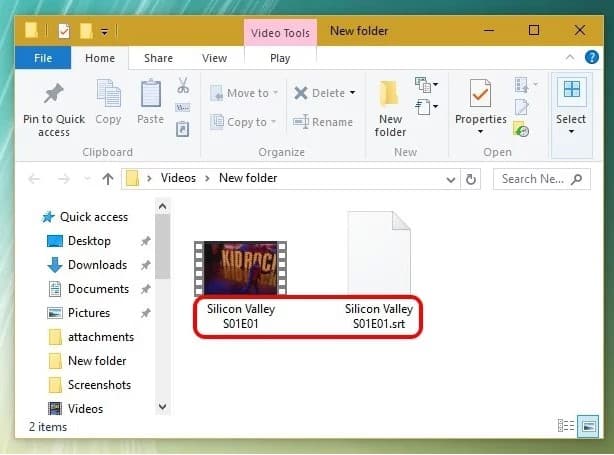
Steg 2. Nu måste du öppna Windows mediaspelare och där i biblioteksläge måste du navigera till Spela > Texter, bildtexter och undertexter och klicka på “På om tillgängligt”.’
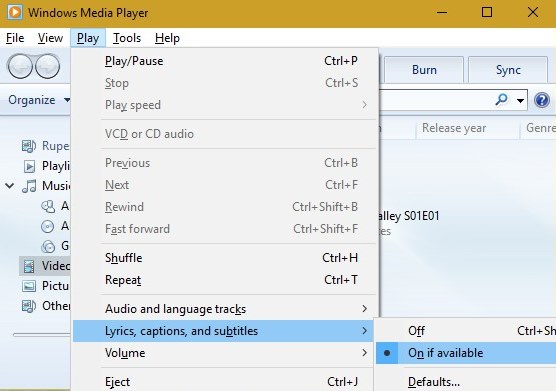
Steg 3. Nu måste du ladda ner och installera verktyget DirectVobSub (VSFilter) codec i ditt Windows-operativsystem.
Steg 4. Ibland börjar undertexten att fungera till steget ovan, om inte måste du fortsätta för att ladda ner ett verktyg Shark007s avancerade codec i ditt Windows-operativsystem. Högerklicka på skrivbordsikonen och klicka på Kör som administratör.
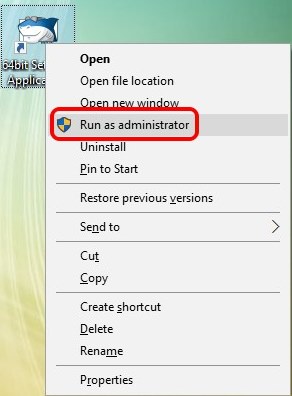
Steg 5. Nu måste du besöka alla flikar där och börja Ticka på inaktivera Media Foundation för alla respektive format i den.
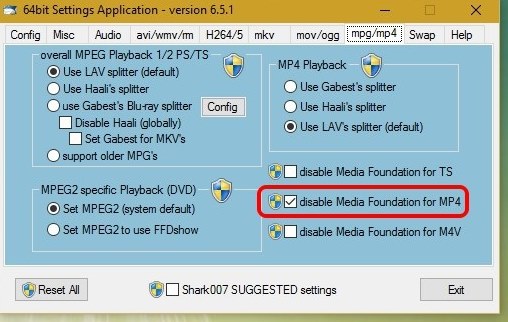
Försök nu bara att öppna videon som inte spelades med undertextfilen och du kommer att märka att undertexten kommer att finnas där med den videon.
Det var allt, du är klar! Du har framgångsrikt lagt till undertexter till din Windows Media Player.
Så ovanstående diskussion handlade om hur man lägger till undertexter till Windows Media Player. Med detta kan du njuta av alla dina favoritfilmer med deras undertexter och det kommer att bli mycket roligt att se en film. Hoppas du gillar detta, dela gärna med andra också. Lämna en kommentar nedan om du har några relaterade frågor med detta.
